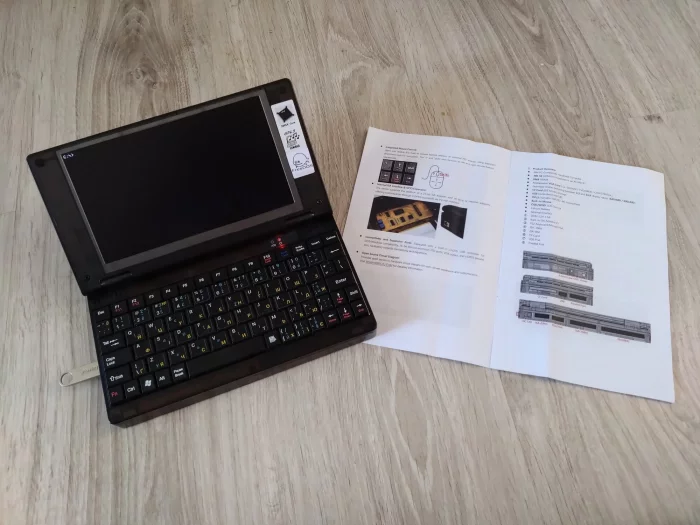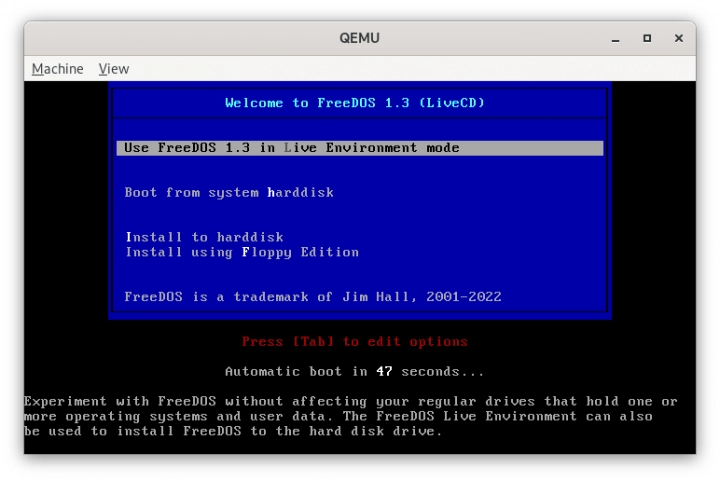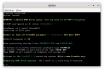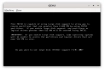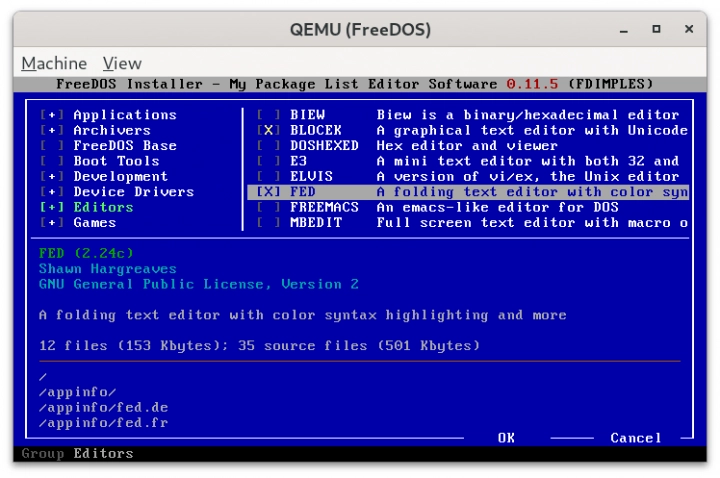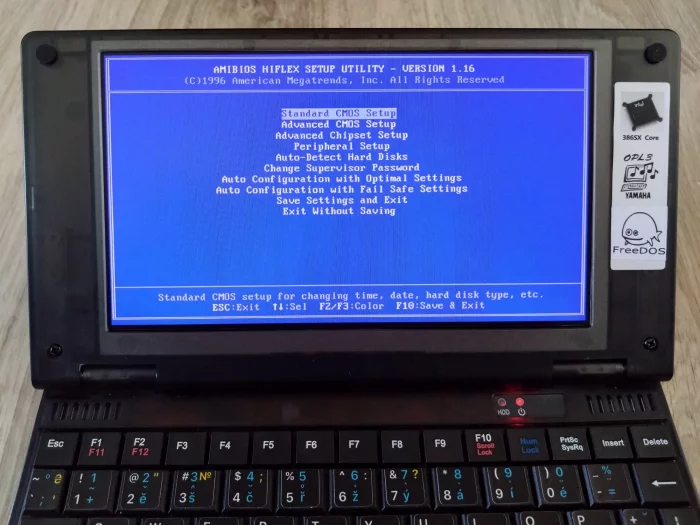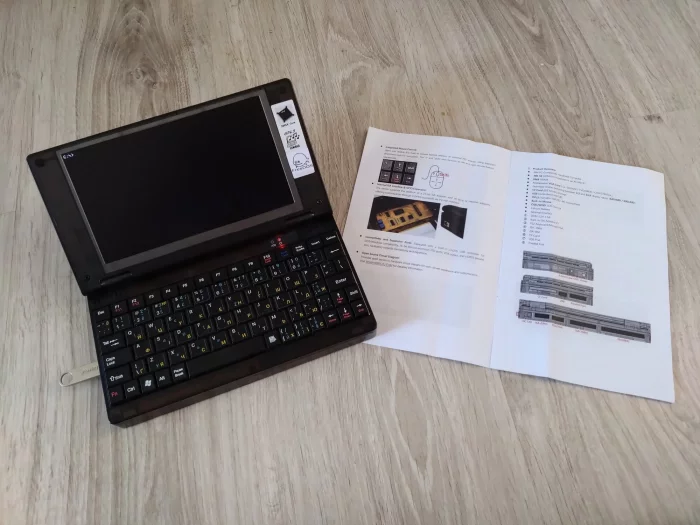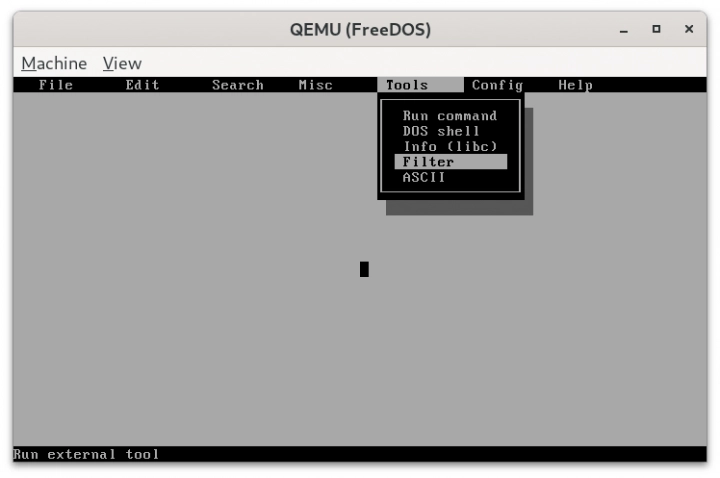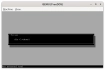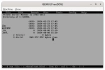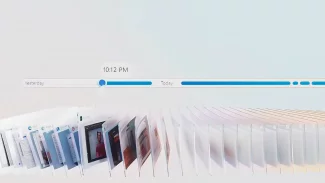V minulém článku jsme se podívali na to, jak provozovat FreeDOS virtualizovaně pomocí QEMU pod Fedorou. Nejklasičtější cestou, jak FreeDOS používat, je ale samozřejmě instalace přímo na reálné železo. Lze volit mezi mnoha notebooky a počítači staršího data výroby, na které je možné FreeDOS nainstalovat. Staršího data zejména proto, že FreeDOS, jako kterýkoliv DOS, vyžaduje BIOS – nebo alespoň možnost legacy bootu v rámci UEFI. Je ale opravdu nezbytné volit pouze v rámci starého hardware?
Co se dozvíte v článku
Ještě relativně nedávno byl poměrně běžným jevem prodej nových notebooků s předinstalovaným FreeDOSem. Nelze si ale dělat velké množství iluzí o motivaci takového kroku, stejně jako o reálné podpoře hardware pro FreeDOS ze strany výrobců. Nicméně – existovaly. Co však je možné i dnes v roce 2024, je možnost koupit si notebook nebo handheld, který je pro DOS přímo zamýšlen, a jedním z nich je notebook Pocket 386 od 8086cpu.com. A není to dokonce první takové zařízení! Stejný projekt stojí za nedávným Book 8088 (a návazný Pocket 8086) a Hand 386.
Než budete číst dál, rovnou uvedu jednu věc na pravou míru: pokud chcete experimentovat s DOSem a specificky s FreeDOSem a chcete tak učinit za malý peníz, lze s klidným srdcem doporučit – řekněme – některý starý ThinkPad nebo netbook, sám jsem blahé paměti používal IdeaPad S100 (jenž, pokud mě paměť neklame, byl tehdy opravdu dodávaný s FreeDOSem). A také doporučím projekt SBEMU, který vám pomůže zprovoznit relativně moderní zvukové čipy v těchto zařízeních pod FreeDOSem.
Chcete-li si naopak zkusit trochu pohrát se zařízením, které bylo pro retrocomputing navrženo od základu, je Pocket 386 zajímavá volba. A pokud vás zajímá čistě jen to, jak rozchodit FreeDOS na vlastně libovolném hardware včetně podpory češtiny, nebo i jiných znakových sad, a čím může být FreeDOS zajímavý v roce 2024 a jak se filozoficky a celkovým pojetím odlišuje od jiných existujících DOSů, pak tento text je rozhodně i pro vás.
Objednáváme Pocket 386
Není to vlastně právě výzva. Jedná se o čínský projekt, takže nepřekvapí přítomnost mnoha prodejců tohoto zařízení na Aliexpressu (cenový rozptyl je značný, od relativně rozumných cen kolem pěti až šesti tisíc korun po vcelku bláznivý dvojnásobek). Dnes je již možné objednat Pocket 386 i přes eBay, což by pro mě normálně byla preferovaná volba, nicméně v okamžiku objednání to byla volba nedostupná. S Aliexpressem nemám pozitivní zkušenost, takže volba padla na Tindie, což sice není tak známá platforma, nicméně sympatické cílení na bastlíře všeho druhu a deklarovaná garance vrácení peněz nakonec rozhodly v její prospěch.
Příjemným překvapením byla doba dodání, která byla lehce přes týden (zboží podle všeho putuje ze skladu v Nizozemí). Ať už se rozhodnete pro kteréhokoliv prodejce, ujistěte se hlavně, že objednáváte opravdu Pocket 386. Za obdobnou částku se prodává i starší Book 8088 (nebo Pocket 8086), který je vzhledem i rozměry velmi podobný, ale číslo v jeho názvu není náhodné, opravdu je dodáván s CPU Intel 8088, který byl přítomen v prvním IBM PC 5150. Jistě, je to ještě více retro volba než Pocket 386, ale odpovídat tomu bude i výkon.
Rozbalujeme aneb co dorazilo
Za tu relativně krátkou dobu, kterou Pocket 386 vlastním, stále váhám nad tím, jak na tento výrobek primárně nazírat. A vlastně od toho musím odvodit celý náhled na toto zařízení. Budu-li ho považovat za hobby projekt, pak je to jeden z nejlepších, které jsem měl v ruce. Když ale svou optiku změním a budu ho posuzovat ryze z hlediska ceny (ostatně zaplatil jsem za něj netriviální částku) a kvality v rámci dané třídy, dostanu se kamsi do absurdna. Ale přeci jen jedná se o retro počítač, takže už ze své podstaty je těžké ho někam řadit. Jaký tedy je?
Balení, ve kterém notebook dorazil, vypadá příjemně profesionálně. Někteří velcí výrobci by mohli závidět. Notebook je úhledně zabalen ve fólii a krabice obsahuje i příslušenství (napájecí adaptér a malé kabelem připojitelné desky s D-SUB, PS/2, 8 a 16bit ISA, COM a LPT konektory, GPIO piny…), které vlastně nijak nezahanbí. Vše je doplněno o stručný několikastránkový manuál v angličtině, který ale je mimořádně praktický. Dozvíte se tam mj. potřebné klávesové zkratky a informace o použitých přerušeních, což je něco v DOSu velmi záhodného vědět. Na webu projektu jsou ale k dohledání i kompletní schémata nejen základní desky!
Samotný notebook je černá mírně průsvitná cihlička (existuje i varianta z čirého plastu) o rozměrech 210×120×30 mm, takže zařízení je opravdu malé a lehké – má hmotnost 612 g – i v porovnání s dříve populárními netboooky. Opravdu ho strčíte do – zadní – kapsy v kalhotách, nicméně z mnoha důvodů to nedoporučuji.
Displej je širokoúhlý 7" matný LCD o rozlišení 800×480. Na bocích zaujmou USB A port (CH375B), slot pro CompactFlash kartu, která zde tvoří primární úložiště (dodáno spolu s kartou o kapacitě 2 GB), 3,5" jack pro audio výstup a jsou zde i reproduktory. Jen dvoupolohový přepínač ovládající napájení je ergonomický faul nejhoršího kalibru – jako stvořený pro to, aby se vám notebook zapnul ve vaší brašně – mimochodem krabice, ve které byl notebook dodán, s tím počítá a obsahuje polstrování, které právě tomu zamezuje.
Na zadní straně jsou obsaženy konektory pro připojení rozšiřujících desek a spodní strana notebooku je tvořena množstvím kastlíků, které umožňují přímý přístup k akumulátoru, vyměnitelné grafické (Cirrus Logic GD5422 – detekováno skvělým software ASTRA dostupným i pro DOS) a zvukové kartě OPL3 (Yamaha YMF262-M) a umožňují tak jejich případnou výměnu. Srdcem zařízení je čip Ali M6117, který obsahuje 40 MHz CPU Intel 386 SX spolu s 8 MB operační paměti. Pro mě osobně bylo novinkou, že Intel 80386 byl jedním z nejdéle vyráběných procesorů (do roku 2007) a alespoň trochu to tak vysvětluje jeho použití zde. Druhým vysvětlením pak bude prostý fakt, že 386 nepotřebuje být nijak chlazená – opravdu nijak, není zde ani pasivní (!) chladič.
Vítejte na začátku devadesátých let! Kvalita hardware se celkově hodnotí špatně, opět bych jen opakoval, co jsem napsal prve: hobby, nebo profesionální projekt? U hobby projektu lze odpustit mírně křehký dojem, jak zařízení působí, i mírně volně ložený akumulátor. U profesionální konstrukce by to bylo netolerovatelné. Že se můj pohled spíše blíží prvnímu jmenovanému asi nepřekvapí. Co však určitě šlo řešit jinak a lépe nehledě na cokoliv, je už zmíněné řešení zapínání zařízení. Má to potenciál být nebezpečné.
První spuštění a objevování software
Zmáčkneme tedy červené tlačítko… a Pocket 386 oživne a bootuje! Po krátkém probliknutí POSTu a dalších hlášek poplatných AMI BIOSU z roku 1996 se objeví prompt MS-DOSu 6.22. Suma sumárum 13 sekund, o kterých si třeba můj soukromý notebook ThinkPad T14s může nechat jen zdát. U software se na chvilku pozastavím. Asi úplně nepřekvapí, že dodaný balíček neobsahuje licenční štítek ani pro DOS, ani pro Windows 3.11, které jsou také přítomné. Totéž by šlo říct i o pár desítkách přibalených her. Jak je samotný projekt Pocket 386 sympatický, tak toto pojetí nikoliv. Jsou tu eshopy jako např. GOG.com, kde lze za až symbolické částky koupit stovky starých her z tohoto období (ty si zaslouží už jen za udržování takového archivu).
Dodaný software se ve výsledku na dodaném notebooku dlouho neohřál, ostatně mým primárním cílem bylo sehnat zařízení pro provoz FreeDOSu. Předtím než jsem na CF kartě vytvořil nový FAT oddíl, jsem zazálohoval několik podstatných souborů – zejména CH375DOS.SYS – jedná se o ovladač pro použitý USB port, stejně tak CONFIG.SYS, který obsahuje direktivu pro jeho správné načtení. Mimo tyto pak ještě množství ukázek zdrojového kódu, napsaného zejména v jazyce C, pro předpokládanou práci s rozšiřujícími porty. I o ně by bylo škoda přijít.
Jaké byly další první dojmy? Kvalita displeje je přijatelná – včetně pozorovacích úhlů. Píšu to zejména proto, že LCD panel u předchozího Book 8088 byl uživateli hodnocen i jako ten nejhorší, co kdy viděli. Displej samotný je pak možné vyklopit do úhlu 180°, jako jinak zarytého ThinkPadistu mě to potěšilo. Také je přítomen LED indikátor zapnutí a práce s HDD (opravdu musel být modrý?). Samostatnou kapitolou je klávesnice, poměrně pochopitelně je anglická, což se ale snadno vyřeší přelepkami, jiná věc je rozložení. Chybí pravý Alt (českého uživatele zvyklého na zkratky à la pravý Alt+F či G to nepotěší) a další znaky jsou přístupné přes klávesu Fn. Zároveň na komfortní psaní je příliš malá. (Podstatná část tohoto textu vznikla právě na Pocket 386.)
Instalujeme FreeDOS
FreeDOS je distribuován v několika podobách. Asi nejčastěji používanou cestou pro instalaci patrně bude FreeDOS LiveCD. Bohužel, pokud jste hned pojali myšlenku, že klasicky zapíšeme dodávaný ISO obraz na flashdisk a nabootujeme z USB portu Pocket 386, zklamu vás – tak lehké to nebude. V roce 1996, ze kterého pochází BIOS notebooku, bylo USB žhavou novinkou a bootování z flashdisku tak není možné. Řešení dané situace ale není příliš složité. Budeme však potřebovat vyjmout použitou CF kartu, připojit ji pomocí adaptéru k linuxovém systému a poté na ni zapsat námi předpřipravený obraz operačního systému.
Jak na to krok za krokem?
K přípravě image se nám bude hodit postup používající QEMU z minulého článku. Nainstalujte jej dle zvyklostí distribuce, kterou používáte, na Fedoře pomocí sudo dnf in qemu-kvm -y. Vložte kartu do CF adaptéru a nabootujte virtuální stroj pomocí QEMU. V závislosti na tom, jak je na vašem systému detekována, upravte v příkazu níže hodnotu parametru -hda, nahraďte tedy /dev/sda hodnotou poplatnou vašemu systému. Vzhledem k tomu, že nám nejde pouze o oddíl, ale i o zápis do MBR, použijeme celé blokové zařízení.
Celý zápis vypadá takto:
qemu-system-i386 -enable-kvm -m 8 \ -boot order=d \ -hda /dev/sda \ -cdrom FD13LIVE.iso
Image s FreeDOSem nabootuje do základního menu, zde vyberte „Use FreeDOS in Live Environment mode“ a jako výsledek dostaneme standardní DOSový prompt. Přepněte se na disk D: prostým napsáním písmene a dvojtečky. Poté spusťte příkaz FDISK. Tento krok je důležitý, protože BIOS notebooku Pocket 386 nepodporuje LBA (Logical Block Addressing), který instalátor FreeDOSu ve výchozím stavu použije při přípravě a naformátování oddílu. Je proto nutné, abychom konfiguraci disku provedli sami.
Pomocí utility FDISK se dostanete do dialogu tázajícího se, zda použít FAT32 (výchozí možnost), nebo FAT16. Je to mimochodem jeden z rozdílů FreeDOSU oproti jiným DOSům, které FAT32 nepodporují. Obě možnosti jsou validní a funkční, nicméně mnou pozorovaný výkon za použití FAT32 byl znatelně horší než s FAT16. Zároveň CF karta o kapacitě 2 GB je přesně tou hraniční hodnotou, se kterou FAT16 ještě jde použít. Nastavte také, že oddíl bude primární a aktivní (tj. bootovatelný). Menu programu je velice přímočaré.
Restartujte virtuální stroj pomocí příkazu REBOOT, opět nabootujte do live režimu a naformátujte disk pomocí FORMAT C:. Druhým specifickým krokem nutným pro korektní funkci FreeDOSu je:
SYS C: /FORCE:CHS
Tímto učiníme disk bootovatelný za použití CHS (Cylinder-head-sector) adresování, jakkoliv to v případě CF karty zní trochu humorně, a už se můžeme vrhnout na krok poslední, kterým je start samotné instalace FreeDOSU, příkazem:
SETUP ADV
Pokročilý režim je nutný, abychom nepřepsali změny vynucené předchozím použitím příkazu SYS. V okamžiku, kdy nás instalátor vyzve k potvrzení „Transfer system files to drive C:?“ odpovíme záporně. Z ostatních voleb instalátoru není co vyzdvihnout. Zvažte jaké preference ohledně jazyka (čeština není v tomto menu explicitně zmíněna) a klávesnice máte, ohledně typu instalace pak klidně doporučím variantu plnou bez zdrojových kódů – i ta bude mít velikost pouze řádech nižších stovek megabajtů.
Postup popsaný výše čerpá z článku Running FreeDOS on legacy hardware, jehož autorem je Jim Hall a který byl zveřejněn pod licencí CC BY-SA.
FreeDOSové intermezzo
Krátce se zdržím u FreeDOSu jako takového. Narozdíl od jiných DOSů a naopak stejně jako u linuxových distribucí, FreeDOS není pouze holým operačním systémem. Součástí instalačních médií (a dále pak i bonusového média) je rozsáhlá kolekce open source software pro DOS, který je s ním šířen. Je to opravdu výživná zásoba software rozčleněného do mnoha kategorií včetně vývojářského software, her nebo i portů známých *nixových utilit jako třeba curl.
Pro správu software se používá program FDIMPLES s uživatelsky velmi vstřícným TUI, ke kterému není třeba mnoho dodávat. Instalace dodatečného software probíhá vždy z média připojeného k FreeDOSovému systému s dalším přiřazeným písmenem disku. A jinou příjemnou věcí je doplňování názvů souborů a adresářů v terminálu pomocí klávesy Tab.
Nastavujeme FreeDOS pro Pocket 386
Dosud jsme se pohybovali ve virtuálním stroji QEMU. Po dokončení instalace a korektním vypnutí systému CF kartu vložíme do Pocket 386 a můžeme notebook spustit pomocí červeného tlačítka. Systém během pár sekund nabootuje. Pokud se stejně jako já setkáte s varovným pípnutím upozorňujícím na chybějí disketovou mechaniku A:, jednoduše ji odstraňte v BIOSu. Do toho se dostanete klasicky stisknutím klávesy Del.
Kam dál? Pro ovládání Pocket 386 je nejdůležitější znát klávesovou zkratku Fn+F5 – nejen proto, že vám ukáže aktuální stav baterie, ale hlavně z důvodu zobrazení ostatních klávesových zkratek, které budete v souvislosti s notebookem používat. Pojďme se ale podívat na minimálně dvě oblasti, které budou každého uživatele zajímat a které se pro pohodlný provoz více než hodí. Prvním je nastavení jazykového prostředí v rámci FreeDOSu a dalším je zprovoznění USB A portu pro účely připojení externího flashdisku.
Pomocí příkazu DISPLAY pro načtení znakových sad pro konzoli (CON) nastavíme předpokládaný režim zobrazení (EGA) za použití znakové sady 852 pro češtinu a další středoevropské jazyky. Těch můžeme načíst naráz více, ale, protože nám jde pouze o jednu, uvedeme na konci číslo jedna. Pomocí dvou použití příkazu MODE, sloužícího ke konfiguraci zařízení (krom konzole např. i LPT či COM portu), načteme definici písma pro dotyčnou znakovou sadu z tomu poplatnému souboru. A naposledy nastavíme i potřebné rozvržení a znakovou sadu pro klávesnici.
Celý zápis pak vypadá takto:
DISPLAY CON=(EGA,852,1) MODE CON CODEPAGE PREPARE=((852) %dosdir%\CPI\EGA.CPX) MODE CON CODEPAGE SELECT=852 KEYB CZ,852
Není to složité, ale vyžaduje to určitou znalost vnitřního fungování DOSu. Pro lepší pochopení: takto by např. vypadalo nastavení něčeho exotičtějšího:
DISPLAY CON=(EGA,848,1) MODE CON CODEPAGE PREPARE=((848) %dosdir%\CPI\EGA4.CPX) MODE CON CODEPAGE SELECT=848 KEYB UA,848,%dosdir%\bin\keybrd3.sys
Jde o nastavení znakové sady a rozvržení pro ukrajinskou variantu cyrilice. Vyjma jiné znakové sady si všimněte i toho, že je použit jiný CPX soubor s definicí písma, stejně jako systémový soubor s rozložením klávesnice. (Příklad s češtinou použije výchozí keyboard.sys). Stejným způsobem by se postupovalo u řečtiny, nebo kteréhokoliv jiného podporovaného jazyka. Všechna rozložení a tomu poplatné konfigurace jsou popsány v následujícím repozitáři.
Detail na konec: takovéto nastavení používá tzv. vrstvy, reálně tak přepínáte mezi latinkou (výchozí) a cyrilicí pomocí klávesových zkratek, zde to konkrétně je Alt+pravý Shift a Alt+levý Shift. I to je popsané v repozitáři výše, věřím ale, že explicitní zmínka může usnadnit mnohé tápání.
A co zprovoznění USB portu? Předně, jde o zprovoznění pouze pro účely připojení flashdisku, a to flashdisku se specifickou konfigurací – i to však na zařízení, kde další možností pro výměnu dat je: a) vyjmutí CF karty; b) komunikace přes COM či LPT port; výrazné plus. Specifickou konfigurací je míněno naformátování disku na FAT16 s velikostí oddílu maximálně 2 GB. Nicméně postačí to pro mnohé použití.
Máme-li hotovo, použijeme prve vykopírovaný soubor CH375DOS.SYS a umístíme ho do kořenového adresáře C:\. Do souboru FDCONFIG.SYS. pak zaneseme následující řádek pro načtení ovladače:
DEVICE=C:\CH375DOS.SYS @260 %2
Nutno připomenout, že DOS není systém, který by podporoval princip plug & play. Pro zpřístupnění obsahu flashdisku je tedy nutné, aby tento byl vložen před načtením ovladače, optimálně tedy už před spuštěním systému. Poté je flashdisk označen dalším dostupným písmenem, v našem případě tedy D:. Rychlost kopírování není zázračná, nicméně řekněme pro práci s textovými soubory postačí. Existuje i neoficiální ovladač od FreddyV, který by měl být podle benchmarku výrazně rychlejší, ale pod FreeDOSem se mi ho nepodařilo zprovoznit.
Osobně mám na flashdisku nakopírovaný mimo jiné i adresář obsahující bonusové CD FreeDOSu. Pro dodatečnou instalaci software tak je možné použít klasicky FDIMPLES, který ho nadetekuje a dovede ho použít jako repozitář (stejně jako by použil např. CD-ROM), a není nutné vyjímat z notebooku CF kartu, přesouvat ji do dalšího počítače apod. Je to příjemné zjednodušení.
Na závěr této části ještě doporučím si veškerou konfiguraci, kterou je vhodné načíst už při startu systému, uložit buď přímo do souboru FDAUTO.BAT (funkce je analogická AUTOEXEC.BAT u jiných DOSů), popř. do vlastního batového souboru, který pak z něj můžete volat direktivou CALL. A protože FreeDOS podporuje i aliasy, lze si vyhrát.
Můj například vypadá ve výsledku takto:
@ECHO OFF REM Custom confguration REM Czech localization DISPLAY CON=(EGA,852,1) MODE CON CODEPAGE PREPARE=((852) %dosdir%\CPI\EGA.CPX) MODE CON CODEPAGE SELECT=852 KEYB CZ,852 REM Custom PATH modifications SET PATH=%path%;%dosdir%\LINKS;C:\tc;C:\bin REM Aliases and custom bat files ALIAS fed=c:\apps\fed\fed.exe CALL C:\devel\watcomc\owsetenv.bat
REM uvozuje v DOSu komentáře; FED je jeden z nepříjemnějších textových editorů dostupných na FreeDOSu se spoustou praktické funkcionality a možnostmi dodatečného nastavení; a OWSETENV.BAT je skript pro nastavení prostředí pro vývoj pomocí Open Watcom C kompilátoru.
Když už jsem u zmíněného editoru FED (Folding EDitor), kromě toho, že ten je úžasně konfigurovatelný, má krásnou funkcionalitu skrytou pod slůvkem „filter“. Její pomocí spustíte libovolný příkaz a jeho textový výstup se zapíše do okna editoru mezi ostatní text. Na systému, který nezná koncept práce se schránkou: k nezaplacení! Ve spojení s tím, že FED vám umožní nadefinovat si vlastní klávesové zkratky a zmíněný „filter“ si upravit dle libosti, jde o vysloveně mocnou záležitost.
Provoz počítače
Akumulátor a výdrž
Začnu u výdrže akumulátoru, jeho kapacita je 4000 mAh. K jeho nabíjení slouží přiložený adaptér, který už od pohledu patří mezi ty chatrnější, poskytuje 12 V a maximálně 1,5 A. Počítač jsem zatím nikdy zcela nevybil; platí, že za hodinu se nabil z 10 na 57 %, přičemž plně nabitý byl zhruba za dvě a půl hodiny. Není to zázračné, ale snesitelné ano. Jestli si kladete otázku, jak je na Pocket 386 monitorována kapacita baterie, pak se tak děje pomocí SOSD menu, které vyvoláte pomocí klávesové zkratky Fn+F5. Stejné menu se zobrazí automaticky, když kapacita klesne kriticky nízko. Nic jako automatické uspání zde poměrně pochopitelně neexistuje.
Jaká je naopak výdrž? Bez jakékoliv optimalizace klesla kapacita baterie při práci spočívající v editaci textových souborů, pohybu v souborovém systému a několika spuštění her z 90 na 45 % baterie. Při dalším experimentování (při vypnutém integrovaném zesilovači pro audio výstup a deaktivovaných výstupních portech) jsem pozoroval pokles ze 75 na 45 % kapacity za hodinu a na 20 % za hodinu a půl. Převažující činností během dané doby byla editace tohoto textu. Suma sumárum v závislosti na druhu činnosti se můžete dostat na dvě až dvě a půl hodiny výdrže.
Ještě doplním, že samo monitorování kapacity baterie je prudce závislé na aktuální spotřebě a hodnota napětí, ze které je odvozena, dovede značně kolísat, proto může dojít k probliknutí informace o prázdném akumulátoru, i když kapacita je ještě relativně značná. V okamžiku, kdy vyjma této notifikace uslyšíte i pazvuk z reproduktorů (nebo uvidíte grafické fragmenty v obrazu), jde to neklamnou známkou toho, že byste notebook měli urychleně vypnout – sám to za vás neudělá.
Klávesnice
Dost specifickou kategorií, kterou jsem už nakousl výše, je klávesnice. Psaní opravdu není bůhvíjak pohodlné, už kvůli velikosti kláves. Klávesy F11 a F12 jsou dostupné přes Fn, stejně je tomu u kláves pro orientaci v textu (Home, End, PgUp a PgDown), nicméně tohle by šlo stejně dobře vytknout i mnohým současným notebookům. Na místě chybějícího pravého Altu naleznete klávesu kontextového menu, ale ta zde plní specifickou roli klávesy pro aktivaci myši, tj. její stisk následovaný klávesovou šipkou pohybuje kurzorem myši.
Pozor, výše zmíněnou funkcionalitu je nutné zapnout v BIOSu (ve výchozím stavu je vypnutá). A zapnout ji doporučuji, je zde totiž zajímavý bug: v okamžiku, kdy klávesu kontextového menu stisknete (přičemž myš je v BIOSu vypnutá), přestanou dočasně fungovat některé klávesy (šipka nahoru a dolů, pomlčka při českém rozložení), což je… matoucí! Opět začnou fungovat, když klávesu zmáčknete znovu. Nutno dodat, že při velikosti kláves na Pocket 386 je náhodný stisk nesprávné klávesy více než možný.
Ale ať nejsem jen kritický, klávesnice má naštěstí NumLock, takže chybějící pravý Alt může český uživatel zkusit přetrpět pomocí klasických Alt klávesových kódů ve stylu Alt+64 pro zavináč (kde 64 odpovídá ASCII kódu pro zavináč na numerickém bloku). Jsou tu s námi už opravdu hodně dlouho.
Displej
Displej má hodnotu jasu naštěstí „tak akorát“, s doladěním obrazu si pak můžete vyhrát v menu (Fn+F4). Zajímavou vlastností je přepínání mezi poměrem stran 4:3 a 16:9. V textovém režimu používáme rozlišení 720×400, můžeme se tak svobodně rozhodnout, zda našemu oku vyhovuje překreslení na rozlišení 640×480 (4:3, s nevyužitými mezerami po stranách) nebo na nativních 800×480 (16:9). Upřímně řečeno, ani jedno nevypadá tak špatně, jak by možná člověk čekal. Patrně je na vině i malé 7" LCD, takže rastr je poměrně jemný. (Vypadá to rozhodně lépe než 720×400 vykreslených na 10" LCD s nativním rozlišením 800×600.)
Konektory
Notebook má vcelku slušnou konektorovou výbavu poplatnou začátku devadesátých let. Konektory však nejsou integrovány přímo v těle notebooku, ale připojují se k němu formou rozšiřujících desek. Na chvíli jsem se nad takovým řešením ušklíbal, nicméně pak jsem si vzpomněl na současné notebooky, ze kterých se v průběhu let vytratily i třeba takové čtečky SD a micro SD karet a stejně jako u Pocket 386 je v případě potřeby musíte nosit sebou.
Z rozšiřujících konektorů jsem vyzkoušel právě tři: D-SUB pro externí monitor a oba PS/2 pro myš a klávesnici (jsou prakticky sdruženy na jedné rozšiřující desce). Nejde k tomu moc co dodat: prostě to funguje. Je praktické si pamatovat klávesovou zkratku Fn+1, která slouží k přepínání mezi externím a interním monitorem. (A podobně to platí i pro klávesnici a myš.) Myš je ve FreeDOSu podporována pomocí CTMOUSE, který je přítomný už ve výchozím nastavení.
Výkon a RTC
Zatím jsem se vůbec nedotkl tématu výkonu. Inu, procesor je Intel 80386. Jakkoliv je taktován na 40 MHz, znamená to, že vezmeme-li jako benchmark třeba takový DOOM, pak na Pocket 386 ho spustíte, ale pro plynulý chod potřebujete zmenšit zobrazované okno. Jinak použitá 386 se opravdu uchladí sama, ani po delším pobytu na klíně jsem neměl ani vzdáleně horší pocit, než když jsem měl ve stejné poloze takový ThinkPad T410, kde to po delší době bylo opravdu nepříjemné.
Poslední věc, kterou bych rád zmínil, je RTC, který je napájený z hlavního akumulátoru. Upřímně takovému řešení moc nerozumím, v praxi totiž dost často kvůli tomu ztratíte nastavení data a času, což sice není kritické, ale otravné to být dokáže. Celé zařízení je dimenzováno tak, že jedna CMOS baterie navíc by se v něm lehce ztratila a její cena – i v českém prostředí – je nula nula nic.
Hodnocení a závěr
Celé hodnocení je nepřekvapivě odvozené od už několikrát nastolené otázky: je, nebo není, Pocket 386 hobby projekt? Můj závěr zní: ano, je. Hobby projekt pro uživatele, kteří hledají zařízení pro své vlastní hobby aktivity. Síla zařízení je ve čtyřech věcech:
- Snadno vyměnitelná CF karta usnadňuje přístup k datům, stejně jako dostupný USB A port, který se zprovozňuje velmi snadno.
- Velké množství klasických portů je radost pro retro použití. Připojíte snadno PS/2 klávesnici i myš, starou tiskárnu i monitor.
- Je opravdu malý, lehký a celkově skladný. Opravte mě případně v komentářích, ale vzniklo v devadesátých letech vůbec něco vzdáleně podobného?
- Snadný přístup ke všem komponentám. Klíčové komponenty jsou přístupné přes „vycvakávací“ kastlíky a celý notebook drží pohromadě osm křížových šroubků.
Osloví-li vás většina z nastíněných bodů a máte-li obecně zájem o retro, pak Pocket 386 může být zařízení pro vás. Pokud ne, pak ho budete patrně vnímat spíš jako bizarní zařízení pro neméně bizarní účely. Za sebe nemohu říci, že by Pocket 386 byl notebook, který bych chtěl používat každý den, ale to nakonec není ani cílem hraní si s archaickými technologiemi a archaickou výpočetní technikou obecně – jakkoliv soudobě vyrobenou a v moderním hávu. S takovou optikou lze Pocket 386 odpustit několik vrtochů popsaných výše… a jednoduše bavit se!